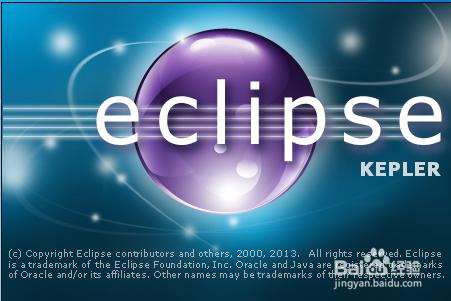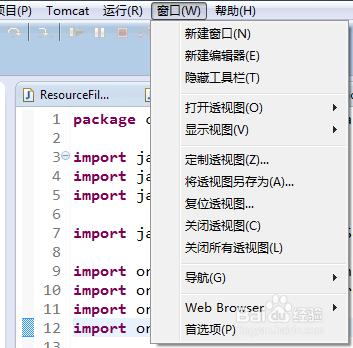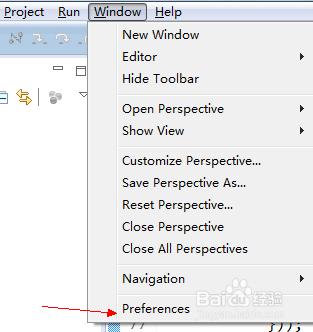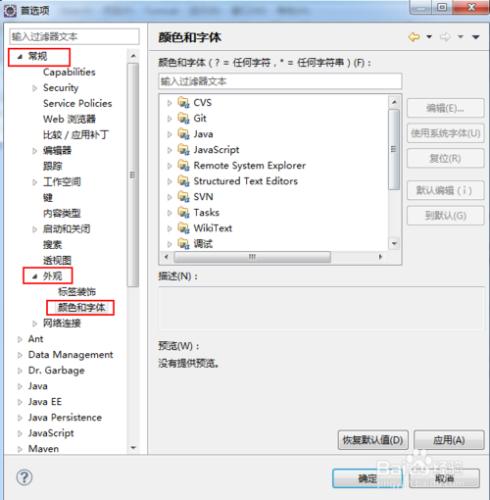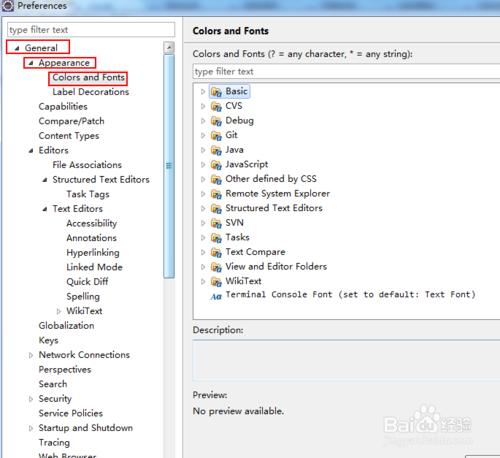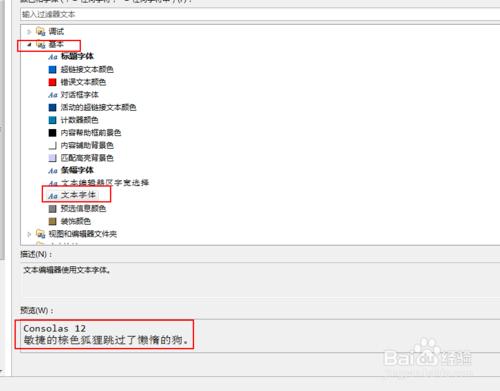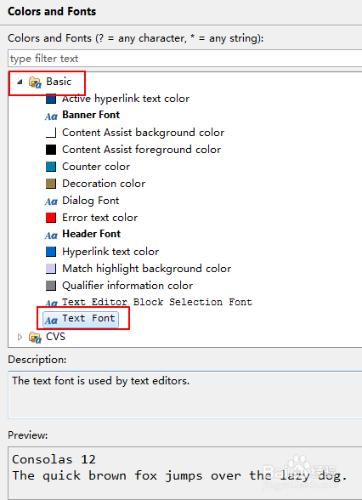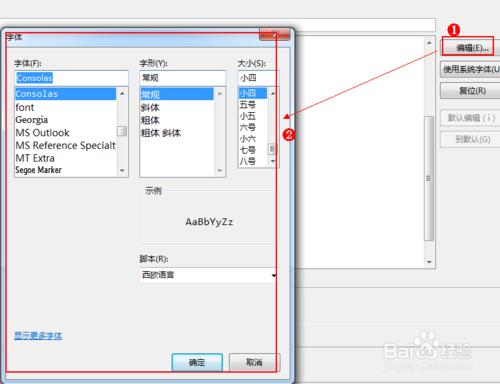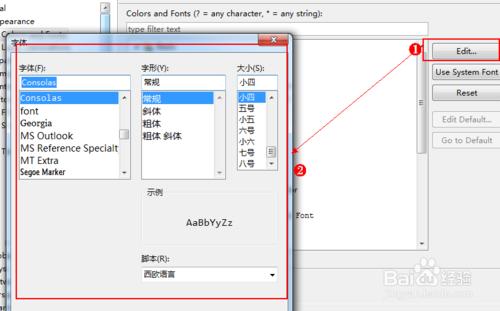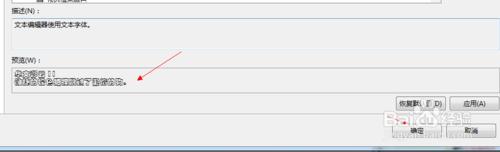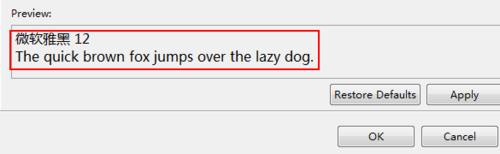原生的eclipse字體大小隻有10px,對像我們這種長時間寫代碼的人來說,這麼小的字體是很折磨的,那如何修改呢?下面小編帶大家快速修改~下面是中英文版對照
工具/原料
eclipse或myeclipse
方法/步驟
打開eclipse,點擊window(窗口),展開菜單項,選擇Preferences(首選項)
彈出的首選項對話框中展開:常規 - 外觀 - 顏色和字體
在字體和顏色框中展開 基本 - 文本文字, 在預覽區域,就是您當前代碼編輯器中文字的設置了,我這裡設置了字體為Consolas 字體大小為12,修改請接著往下看~
點擊右側的 如圖 ❶ 編輯按鈕,會彈出 ❷ 的字體設置對話框,是不是很熟悉了界面了?趕緊選上自己最喜愛的字體吧!
點擊確認後關閉字體選擇對話框後,就可以在 預覽中查看當前選擇的字體樣式了。點擊確認後閉關此對話框,並生效
注意事項
如有文檔中有錯誤或者您有好的建議,都請您在評論中留言。我會用心您的每條內容,並自身不斷學習提高改進。感謝廣大讀者朋友們的支持!
如果您喜歡小編撰寫的這篇原創經驗,或小編的經驗對您有用,就請投上您寶貴的一票吧 :-)您的鼓勵將是我繼續原創的原動力!